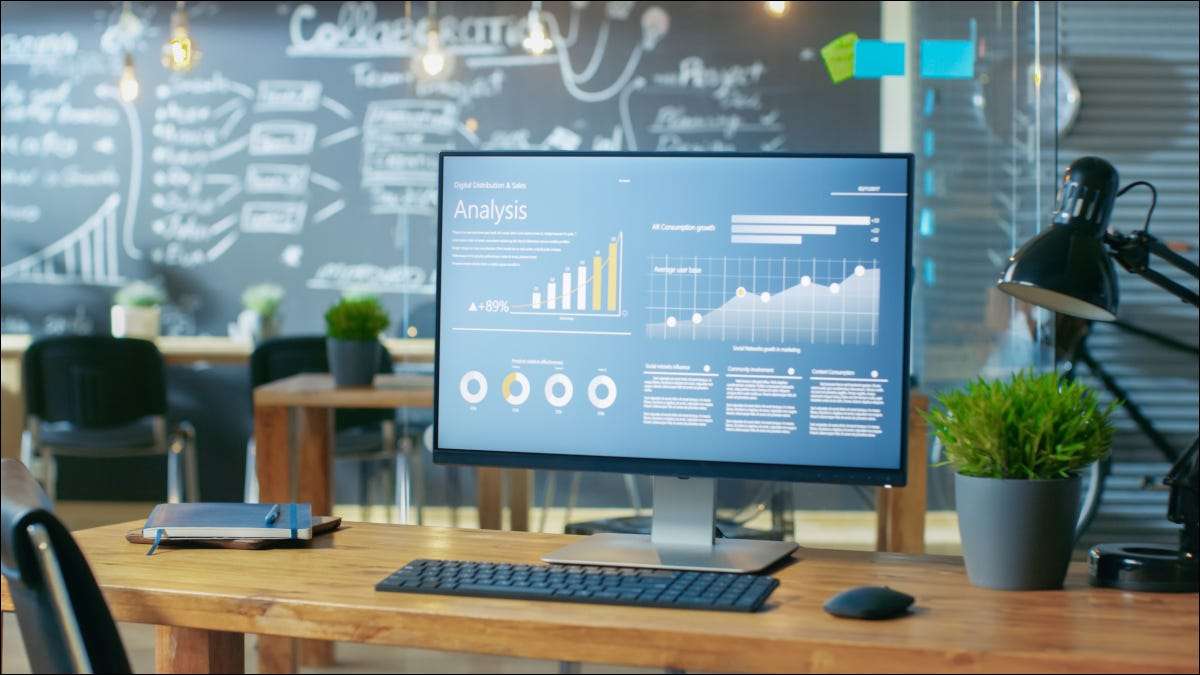
Wake-on-Lan (WOL) er en gammeldags teknik, som netværksadministratorer har brugt i årevis til fjernt at tænde for pc'er på samme netværk uden at sidde op til dem. Du kan også bruge det hjemme. Her er hvordan.
Hvorfor bruge WOL og hvordan det virker
Lad os først diskutere, hvorfor du måske vil bruge denne funktion, og virkelig er der kun en: bekvemmelighed. Lad os sige, at du laver kaffe i køkkenet, og du vil have pc'en på, når du kommer til din hjemmekontor . Bare ild en app fra din telefon, tryk på en knap, og din pc vil være klar og venter på det tidspunkt, du kommer derhen.
Det behøver ikke at være bare en telefon, der enten vågner din pc. Du kan bruge dette trick fra en anden pc, en Mac eller endda en smart højttaler, hvis du ikke har noget imod en lidt kompliceret opsætning.
Wake-on-Lans grundlæggende forudsætning er ret simpelt. Computere sender og modtager information i små dele kaldet pakker. Når WOL er aktiveret, venter din pc på en såkaldt "Magic Packet", der fortæller det at vågne op ved at inkludere pc'erne Mac-adresse .
Husk at uden nogle tweaking, der ligger uden for denne artikel, er WOL ikke en fjernfunktion. Din vågne enhed (telefonen) skal være på samme netværk, som pc'en, der skal vokser, bruger.
Wol forudsætninger.
Før noget andet skal din pc være på en Ethernet-forbindelse . Af den grund fungerer dette trick bedst med desktops eller bærbare computere, der altid er tilsluttet Ethernet. Du må også nødt til at Slå Wi-Fi off på målenheden for Wol at arbejde korrekt.
Derefter skal du have WOL aktiveret i computerens BIOS. Vi har fået en tutorial om, hvordan man kommer ind i din pc's bios Da det er lidt anderledes afhængigt af mærket. Normalt er det imidlertid et spørgsmål om at ramme en dedikeret nøgle eller en almindelig tastaturnøgle som DEL.
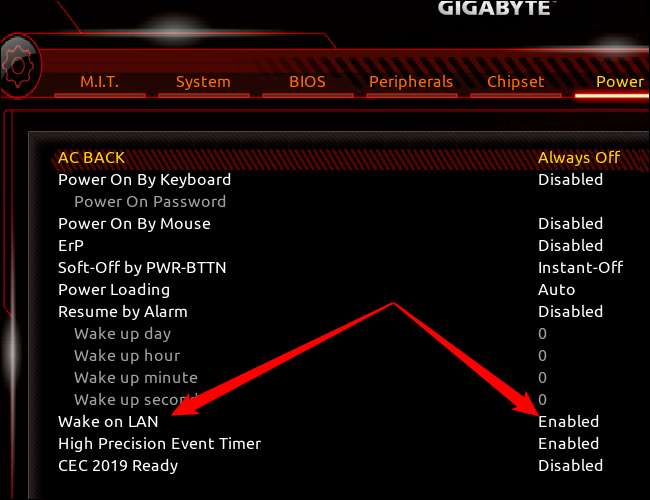
I lyset af BIO'erne kan Wake-on-LAN-indstillingen organiseres forskelligt, og funktionen kan pakkes som en del af et større sæt funktioner. På denne eksempel PC blev WOL-funktionen fundet under Power som egen post. Hvis du ikke kan finde funktionen, skal du søge efter det på Google ved hjælp af dit bundkorts mærke og modelnummer.
Ofte er WOL aktiveret automatisk i BIOS, men det er altid en god ide at kontrollere.
Dernæst skal du aktivere WOL inde i Windows 10 eller 11.
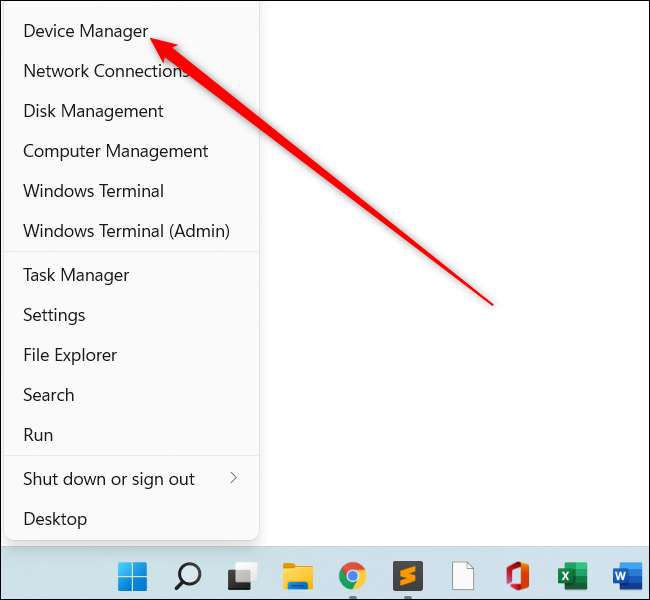
For det første skal du Åbn enhedschefen Ved at højreklikke på startknappen og vælge "Enhedshåndtering". Et andet alternativ er at søge efter det ved at ramme startknappen og skrive i "Device Manager."
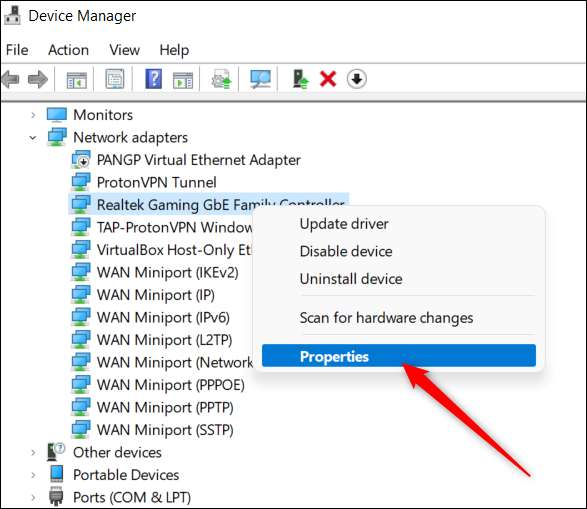
Når værktøjet åbnes, klik på netværksadaptere og vælg din Ethernet-controller. Du kan have masser af muligheder, men du leder efter noget med et navn, der indeholder "controller", "adapter" eller noget lignende. Alt, der siger, at hanen, VPN eller Host-Only, er ikke det, du leder efter.
Når du har fundet din Ethernet-controller højreklik på den og vælg Egenskaber.
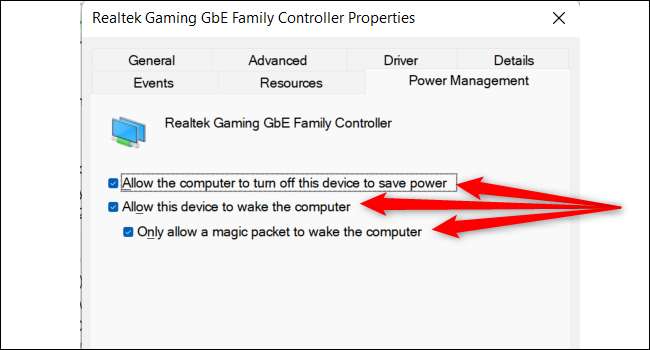
Et egenskabsvindue åbnes. Klik på fanen "Power Management" og sørg for, at alle tre bokse der er markeret, herunder:
- Tillad computeren at slukke for denne enhed for at spare strøm
- Tillad denne enhed at vække computeren
- Lad kun en magisk pakke vække computeren
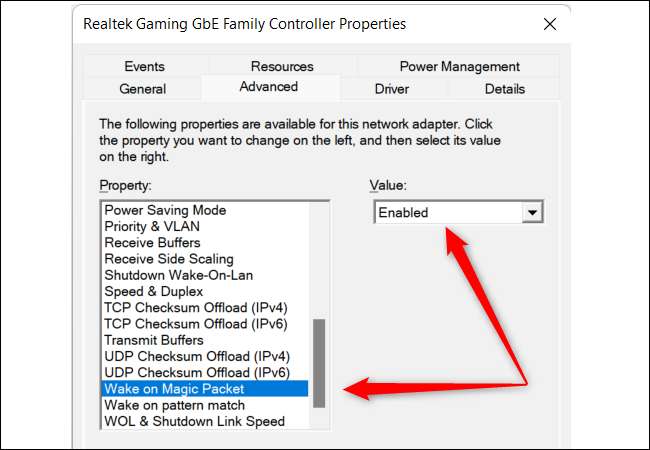
Før vi lukker dette vindue, lad os gå til fanen "Avanceret". I listen Rul ned til "Wake On Magic Packet", vælg den og sørg for under "Value", som rullemenuen siger "aktiveret."
Hvis det er tilfældet, skal du klikke på "OK", og du er færdig med denne del.
En sidste ting: Åbn indstillingerne app ved at ramme Windows + I på tastaturet. Derefter i Windows 11 Gå til Network & Amp; Internet & GT; Ethernet, og rul ned til bunden af vinduet.
I Windows 10 Gå til Network & Amp; Internet & GT; Ethernet, og derefter øverst på toppen af navnet på din Ethernet-forbindelse. Herefter skal du rulle hele vejen ned under "Egenskaber".
Her finder du noget mærket "fysisk adresse (Mac)" og derefter en kombination af bogstaver og tal. Det er normalt omkring 12 tegn adskilt af bindestreger. Kopier dette ned, hvis du har brug for det.
Opsætning af din Wake Device
Med pc'en er det på tide at få vores enhed klar, der vil gøre det vågne.
For dette eksempel skal vi gøre det godt og enkelt og bruge en telefon. Download Våg på LAN-app fra Developer Mike Webb .
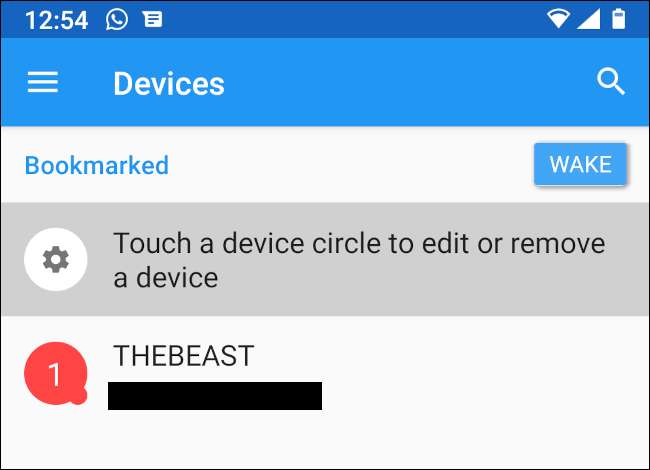
Når den er installeret, skal du sørge for at du er tilsluttet via Wi-Fi til det samme netværk, som din mål-pc er tændt. Tryk nu på Plus (+) -knappen på hovedskærmen, og når du kommer til næste skærm, skal du trække ned og vente. Pull-down vil udløse en netværkssøgning til Find enheder på dit netværk .
Når du har fundet din enhed, kan du vælge den, og du er færdig. Hvis du ikke kan se det, tryk "Enter manuelt", giv din enhed et kaldenavn og indtast dens MAC-adresse. Tryk derefter på "Tilføj enhed".
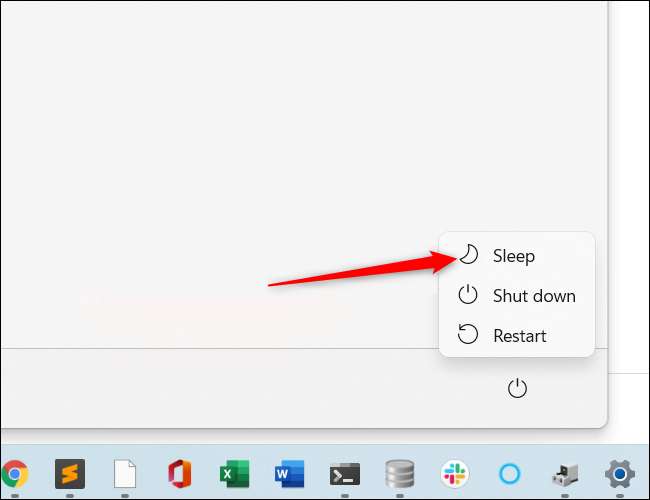
Nu er det tid til at teste vores opsætning. Gå til din wakable pc, klik på Start-menuen, og derefter tænd / sluk-knappen. I stedet for at vælge, "Luk ned" Vælg "Sleep", og vent på din pc til Gå ind i lavt strømtilstand .
Åbn nu Wake-on-LAN-appen på din telefon, tryk på din enhed, og den skal tænde inden for få sekunder.
RELATEREDE: PSA: Sluk ikke din computer, brug bare søvn (eller dvaletilstand)
Fejlfinding
Hvis WOL-funktionen ikke virker, gør nogle grundlæggende fejlfinding, f.eks. Sørg for, at din pc faktisk sover. Er alle RGB-lysene off (forudsat at du ikke har indstillet dem til at forblive på)? Er strømknappen glødende som om pc'en er tændt? Prøv at vågne det standard måde at se, hvad der sker.
Hvis pc'en virkelig sover, skal du kontrollere, at din telefon er tilsluttet til højre Wi-Fi-netværk, sæt din pc tilbage til at sove og prøv igen. Det kan også være værd Kontrollerer dit Ethernet-kabel til fejl .
Wake-on-Lan er en sjov, nem funktion, der gør det muligt for det at være meget nyttigt for de tidspunkter, du vil have din pc til at være klar til at gå i det øjeblik du er.
RELATEREDE: Sådan laver du nogen computer starte op eller lukke ned på en tidsplan






